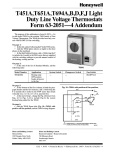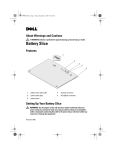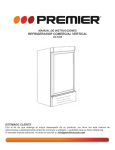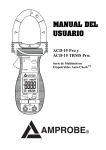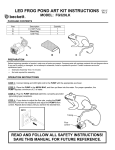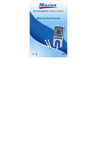Download Dell E4200 Owner's Manual
Transcript
D e l l ™ Latitude™ E4200 | Media Base Périphérique d'amarrage | Dell™ Latitude™ E4200 Base de mídia | Dell™ Latitude™ E4200 Dell™ Latitude™ E4200 | Base para medios Dell™ Latitude™ E4200 Media Base Model PR15S w w w. d e l l . c o m | s u p p o r t . d e l l . c o m Notes, Notices, and Cautions NOTE: A NOTE indicates important information that helps you make better use of your computer. NOTICE: A NOTICE indicates either potential damage to hardware or loss of data and tells you how to avoid the problem. CAUTION: A CAUTION indicates a potential for property damage, personal injury, or death. ____________________ Information in this document is subject to change without notice. © 2008 Dell Inc. All rights reserved. Reproduction of these materials in any manner whatsoever without the written permission of Dell Inc. is strictly forbidden. Trademarks used in this text: Dell, the DELL logo, and Latitude are trademarks of Dell Inc.; Microsoft and Windows are registered trademarks of Microsoft Corporation in the United States and/or other countries. Other trademarks and trade names may be used in this document to refer to either the entities claiming the marks and names or their products. Dell Inc. disclaims any proprietary interest in trademarks and trade names other than its own. Model PR15S July 2008 P/N T694J Rev. A00 Media Base The media base provides media capacity to your Dell™ Latitude™ E4200. The media base attaches to the bottom of the computer. Top View 1 2 3 4 1 docking connector 2 release tabs (2) 3 release lever 4 attachment hooks Media Base 3 Side View 1 1 media drive Back View 1 1 4 USB ports (2) Media Base Docking Your Computer to the Media Base 1 Before you initially dock your computer, the operating system must complete its setup process. To verify that the operating system setup is complete: a Ensure that the computer is not connected to the media base. b Turn on the computer. c Verify that the Microsoft® Windows® desktop appears. d Shut down the computer through the Windows Start menu. 2 Align the front of the computer with the front of the media base and lower the computer onto the media base. 1 2 1 front of computer 2 media base Media Base 5 3 Gently press the computer into the media base until it clicks into place. NOTE: Your computer should be turned off only when you dock your computer for the first time. 4 Turn on the computer. The operating system recognizes the media base. Undocking Your Computer From the Media Base 1 Before you undock your computer, save and close any open files, and exit any open programs. 2 Pull the release lever toward the front of the computer. 3 Lift the computer out of the media base. 6 Media Base Removing the Media Drive From the Media Base 1 Locate the screw in the middle of the media base on the same side as the docking connector, and remove the screw. 2 Slide the media drive out of the media base. 1 2 3 4 1 media drive 2 docking connector 3 screw 4 media base Media Base 7 Replacing the Media Drive in the Media Base 1 Slide the media drive into the media base. 2 Replace the screw on the media base that holds the media drive in place. Connecting and Disconnecting External Drives • To connect an external drive such as a CD, CD-RW, or DVD/CD-RW drive while the computer is off, connect the drive cable to the USB connector on the media base (see “Back View” on page 4). • To disconnect an external drive while the computer is turned off, remove the drive cable from the USB connector. • To connect and disconnect drives while the computer is on, see “Swapping External Drives While the Computer Is On” on page 8. NOTICE: To prevent damage to external drives, store them in a safe, dry place when they are not connected to the computer. Avoid pressing down on them or placing heavy objects on top of them while in storage. Swapping External Drives While the Computer Is On 1 Double-click the Unplug or Eject Hardware icon on the Windows taskbar. 2 Click the drive you want to eject. 3 Remove the drive cable from the USB connector. 4 Connect the new drive by connecting the drive cable to the USB connector. The operating system recognizes the new drive. If necessary, enter your password to unlock your computer. 8 Media Base Specifications Physical Height 12.5 mm (0.5 inch) Width 278.2 mm (10.95 inches) Depth 190.5 mm (7.5 inches) Weight 435.8 g (0.97 lb) Ports and Connectors USB two 4-pin USB-compliant connectors E-family docking 144-pin connector Finding Information NOTE: Some features may not be available for your media base or your computer or in certain countries. NOTE: Additional information may ship with your media base or your computer. Document/Media/Label Contents Service Tag/Express Service Code • Use the Service Tag to identify your computer when you use support.dell.com or contact support. The Service Tag/Express Service Code is located on your computer. • Enter the Express Service Code to direct your call when contacting support. Computer Setup Instructions and Quick Reference Information • General setup instructions for your computer The Setup and Quick Reference Guide may have shipped with your computer. • Technical specifications for your computer • Troubleshooting and software information Media Base 9 Document/Media/Label Contents Drivers and Utilities Media • A diagnostic program for your computer The Drivers and Utilities media is a CD • Drivers for your computer or DVD that may have shipped with your NOTE: Drivers and documentation updates computer. can be found at support.dell.com. Safety, Regulatory, Warranty, and Support Documentation • Warranty information This type of information may have shipped with your computer. For additional regulatory information, see the Regulatory Compliance Homepage on www.dell.com at the following location: www.dell.com/regulatory_compliance. • Safety instructions 10 Media Base • Terms and Conditions (U.S. only) • Regulatory information • Ergonomics information • End User License Agreement book.book Page 11 Friday, August 1, 2008 9:48 AM Périphérique d'amarrage Dell™ Latitude™ E4200 Modèle PR15S w w w. d e l l . c o m | s u p p o r t . d e l l . c o m book.book Page 12 Friday, August 1, 2008 9:48 AM Remarques, avis et précautions REMARQUE : une REMARQUE fournit des informations importantes qui vous aident à mieux utiliser votre ordinateur. AVIS : un AVIS vous avertit d’un risque d'endommagement du matériel ou de perte de données et vous indique comment éviter le problème. PRÉCAUTION : une PRÉCAUTION vous avertit d’un risque d'endommagement du matériel, de blessure corporelle ou de mort. ____________________ Les informations de ce document sont sujettes à modification sans préavis. © 2008 Dell Inc. Tous droits réservés. La reproduction de ce document de quelque manière que ce soit sans l'autorisation écrite de Dell Inc. est strictement interdite. Marques mentionnées dans ce document : Dell, le logo DELL et Latitude sont des marques de Dell Inc. ; Microsoft et Windows sont des marques ou des marques déposées de Microsoft Corporation aux États-Unis et/ou dans d'autres pays ; Les autres marques et noms de produits pouvant être utilisés dans ce document sont reconnus comme appartenant à leurs propriétaires respectifs. Dell Inc. rejette tout intérêt dans l'utilisation des marques déposées et des noms de marques ne lui appartenant pas. Modèle PR15S Juillet 2008 N/P T694J Rév. A00 book.book Page 13 Friday, August 1, 2008 9:48 AM Périphérique d'amarrage Le périphérique d'amarrage ajoute des fonctionnalités de lecture de disques à votre ordinateur portable Dell™ Latitude™ E4200. Le périphérique d'amarrage se fixe au-dessous de l'ordinateur. Vue du dessus 1 2 3 4 1 connecteur d'amarrage 2 languettes de dégagement (2) 3 levier d'éjection 4 crochets de fixation Périphérique d'amarrage 13 book.book Page 14 Friday, August 1, 2008 9:48 AM Vue latérale 1 1 lecteur Vue arrière 1 1 14 ports USB (2) Périphérique d'amarrage book.book Page 15 Friday, August 1, 2008 9:48 AM Connexion de votre ordinateur au périphérique d'amarrage 1 Avant de connecter l'ordinateur, vous devez avoir terminé la configuration du système d'exploitation. Pour vérifier que la configuration du système d'exploitation est terminée : a Vérifiez que l'ordinateur n'est pas connecté (amarré) au périphérique d'amarrage. b Allumez l'ordinateur. c Vérifiez que le bureau Microsoft® Windows® apparaît. d Arrêtez l'ordinateur à l'aide du menu Démarrer de Windows. 2 Alignez l'avant de l'ordinateur avec l'avant du périphérique d'amarrage et posez l'ordinateur sur le périphérique d'amarrage. 1 2 1 avant de l'ordinateur 2 périphérique d'amarrage Périphérique d'amarrage 15 book.book Page 16 Friday, August 1, 2008 9:48 AM 3 Appuyez doucement sur l'ordinateur pour qu'il se mette en place sur le périphérique d'amarrage. REMARQUE : votre ordinateur doit être hors tension uniquement lorsque vous le connectez pour la première fois. 4 Allumez l'ordinateur. Le système d'exploitation reconnaît le périphérique d'amarrage. Déconnexion de votre ordinateur du périphérique d'amarrage 1 Avant de procéder à la déconnexion, enregistrez et fermez tout fichier ouvert et quittez tous les programmes d'application en cours d'utilisation. 2 Tirez le levier de verrouillage du carénage vers l'avant de l'ordinateur. 3 Soulevez l'ordinateur pour le retirer du périphérique d'amarrage. 16 Périphérique d'amarrage book.book Page 17 Friday, August 1, 2008 9:48 AM Retrait du lecteur du périphérique d'amarrage 1 Localisez la vis au milieu du périphérique d'amarrage du même côté que le connecteur d'amarrage et retirez la vis. 2 Sortez le lecteur de disques du périphérique d'amarrage. 1 2 3 4 1 lecteur 2 connecteur d'amarrage 3 vis 4 périphérique d'amarrage Périphérique d'amarrage 17 book.book Page 18 Friday, August 1, 2008 9:48 AM Remise en place du lecteur de disques dans le périphérique d'amarrage 1 Insérez le lecteur de disques dans le périphérique d'amarrage. 2 Replacez la vis qui maintient en place le lecteur de disques sur le périphérique d'amarrage. Connexion et déconnexion de lecteurs externes • Pour connecter un lecteur externe tel qu'un lecteur de CD, CDRW ou DVD/CDRW lorsque l'ordinateur est éteint, connectez le câble du lecteur au connecteur USB du périphérique d'amarrage (voir «Vue arrière», page 14). • Pour déconnecter un lecteur externe pendant que l'ordinateur est éteint, retirez le câble du lecteur du connecteur USB. • Pour connecter et déconnecter des lecteurs lorsque l'ordinateur fonctionne, voir «Changement de lecteur externe lorsque l'ordinateur fonctionne», page 18. AVIS : pour éviter d'abîmer les lecteurs externes, rangez-les dans un endroit sec et sûr lorsqu'ils ne sont pas connectés à l'ordinateur. Veillez à ce qu'aucune pression ne soit exercée sur les lecteurs et évitez de placer des objets lourds sur ces derniers lorsqu'ils sont rangés. Changement de lecteur externe lorsque l'ordinateur fonctionne 1 Double-cliquez sur l'icône Déconnexion ou éjection de matériel située sur la barre des tâches de Windows. 2 Cliquez sur le lecteur que vous voulez éjecter. 3 Retirez le câble du lecteur du connecteur USB. 4 Connectez le nouveau lecteur en raccordant le câble du lecteur au connecteur USB. Le système d'exploitation reconnaît le nouveau lecteur. Le cas échéant, entrez votre mot de passe pour déverrouiller votre ordinateur. 18 Périphérique d'amarrage book.book Page 19 Friday, August 1, 2008 9:48 AM Spécifications Spécifications physiques Hauteur 12,5 mm (0,5 pouces) Largeur 278,2 mm (10,95 pouces) Profondeur 190,5 mm (7,5 pouces) Poids 435,8 g (0,97 livres) Ports et connecteurs USB Deux connecteurs à 4 broches conformes à la norme USB Station d'accueil E Connecteur à 144 broches Recherche d'informations REMARQUE : certains informations et supports peuvent ne pas être disponibles pour votre périphérique d'amarrage ou votre ordinateur ou dans certains pays. REMARQUE : les informations peuvent être fournies avec votre périphérique d'amarrage ou votre ordinateur. Document/Support/Étiquette Contenu Numéro de service/ Code de service express • Utilisez le numéro de service pour identifier votre ordinateur lorsque vous accédez au site Web support.dell.com Le numéro de service et le code de service ou lorsque vous contactez le support express sont situés sur votre ordinateur. technique. • Entrez le code de service express pour orienter votre appel lorsque vous contactez le service de support. Périphérique d'amarrage 19 book.book Page 20 Friday, August 1, 2008 9:48 AM Document/Support/Étiquette Contenu Instructions de configuration de l'ordinateur et informations de référence rapide • Instructions générales de configuration de votre ordinateur Le guide Setup and Quick Reference Guide (Guide de configuration et de référence rapide) peut être fourni avec votre ordinateur. Support Drivers and Utilities Le support Drivers and Utilities est un CD ou un DVD qui peut être fourni avec votre ordinateur. • Spécifications techniques de votre ordinateur • Informations de dépannage et relatives aux logiciels • Programme de diagnostics pour votre ordinateur • Pilotes pour votre ordinateur REMARQUE : des mises à jour des pilotes et de la documentation sont disponibles sur le site support.dell.com. Documentation de sécurité, de réglementation, de garantie et de support • Informations sur la garantie Ces informations peuvent être fournies avec votre ordinateur. Pour obtenir des informations supplémentaires sur les réglementations, consultez la page Regulatory Compliance (Conformité à la réglementation) du site www.dell.com à l'adresse suivante : www.dell.com/regulatory_compliance. • Consignes de sécurité 20 Périphérique d'amarrage • Termes et Conditions (États-Unis uniquement) • Informations sur les réglementations • Informations sur l'ergonomie • Contrat de licence utilisateur final book.book Page 21 Friday, August 1, 2008 9:54 AM Base de mídia Dell™ Latitude™ E4200 Modelo PR15S w w w. d e l l . c o m | s u p p o r t . d e l l . c o m ( e m i n g l ê s ) book.book Page 22 Friday, August 1, 2008 9:54 AM Notas, avisos e advertências NOTA: Uma NOTA fornece informações importantes para ajudar você a usar melhor o computador. AVISO: um AVISO indica um potencial de danos ao hardware ou a perda de dados e diz como evitar o problema. ADVERTÊNCIA: uma ADVERTÊNCIA indica um potencial de danos à propriedade, risco de lesões corporais ou mesmo de morte. ____________________ As informações deste documento estão sujeitas a alteração sem aviso prévio. © 2008 Dell Inc. Todos os direitos reservados. É terminantemente proibida qualquer forma de reprodução deste produto sem a permissão por escrito da Dell Inc. Marcas comerciais usadas neste texto: Dell, o logo da DELL e Latitude são marcas comerciais registradas da Dell Inc.; Microsoft e Windows são marcas comerciais registradas da Microsoft Corporation nos Estados Unidos e/ou outros países. Os demais nomes e marcas comerciais podem ser usados neste documento como referência às entidades que reivindicam essas marcas e nomes ou a seus produtos. A Dell Inc. declara que não tem interesse de propriedade sobre marcas comerciais e nomes de terceiros. Modelo PR15S Julho de 2008 N/P T694J Rev. A00 book.book Page 23 Friday, August 1, 2008 9:54 AM Base de mídia A base de mídia fornece capacidade de mídia para o Dell™ Latitude™ E4200. A base de mídia conecta-se à parte de baixo do computador. Vista superior 1 2 3 4 1 conector de encaixe 2 abas de liberação (2) 3 alavanca de liberação 4 ganchos de fixação Base de mídia 23 book.book Page 24 Friday, August 1, 2008 9:54 AM Vista lateral 1 1 unidade de mídia Vista traseira 1 1 24 Portas USB (2) Base de mídia book.book Page 25 Friday, August 1, 2008 9:54 AM Encaixe o computador na base de mídia 1 Antes de encaixar o computador, o sistema operacional deve concluir o processo de instalação. Para verificar se o sistema operacional concluiu o processo de instalação: a Certifique-se de que o computador não esteja conectado à base de mídia. b Ligue o computador. c Verifique se a área de trabalho do Microsoft® Windows® aparece. d Desligue o computador usando o menu Iniciar do Windows. 2 Alinhe a parte da frente do computador com a parte da frente da base de mídia e abaixe o computador na base de mídia. 1 2 1 frente do computador 2 base de mídia Base de mídia 25 book.book Page 26 Friday, August 1, 2008 9:54 AM 3 Pressione delicadamente o computador na base de mídia até ouvir um clique de encaixe. NOTA: O computador somente deve ser desligado quando for encaixado pela primeira vez. 4 Ligue o computador. O sistema operacional reconhece a base de mídia. Como desencaixar o computador da base de mídia 1 Antes de desencaixar o computador, salve e feche todos os arquivos abertos e saia de qualquer programa em execução. 2 Puxe a alavanca de liberação em direção à parte frontal do computador. 3 Levante o computador para retirá-lo da base de mídia. 26 Base de mídia book.book Page 27 Friday, August 1, 2008 9:54 AM Como remover a unidade de mídia da base de mídia 1 Localize o parafuso no meio da base de mídia, no mesmo lado do conector de encaixe, e remova o parafuso. 2 Deslize a unidade de mídia para fora da base de mídia. 1 2 3 4 1 unidade de mídia 2 conector de encaixe 3 parafuso 4 base de mídia Base de mídia 27 book.book Page 28 Friday, August 1, 2008 9:54 AM Como trocar a unidade de mídia na base de mídia 1 Deslize a unidade de mídia para o interior da base de mídia. 2 Troque o parafuso da base de mídia que segura a unidade de mídia no lugar. Como conectar e desconectar unidades externas • Para conectar uma unidade externa, como a de CD, CD-RW ou DVD/CD-RW, com o computador desligado, conecte o cabo da unidade ao conector USB na base de mídia (consulte “Vista traseira” na página 24). • Para desconectar uma unidade externa com o computador desligado, remova o cabo da unidade do conector USB. • Para conectar e desconectar unidades com o computador ligado, consulte “Como trocar unidades externas com o computar ligado” na página 28. AVISO: Para evitar danos às unidades externas, armazene-as em um lugar seguro e seco quando elas não estiverem instaladas no computador. Evite pressioná-las ou colocar objetos pesados sobre elas. Como trocar unidades externas com o computar ligado 1 Clique duas vezes no ícone Desligar ou Ejetar Hardware na barra de tarefas do Windows. 2 Clique na unidade que você quer ejetar. 3 Remova o cabo da unidade do conector USB. 4 Conecte a nova unidade ao conectar o cabo da unidade ao conector USB. O sistema operacional reconhece a nova unidade. Se necessário, digite a senha para desbloquear o computador. 28 Base de mídia book.book Page 29 Friday, August 1, 2008 9:54 AM Especificações Características físicas Altura 12,5 mm (0,5 polegadas) Largura 278,2 mm (10,95 polegadas) Profundidade 190,5 mm (7,5 polegadas) Peso 435,8 g (0,97 libras) Portas e conectores USB dois conectores de 4 pinos compatíveis com USB Acoplamento com dispositivos E-family conector de 144 pinos Como obter informações NOTA: Alguns recursos podem não estar disponíveis para a sua base de mídia ou o seu computador ou em determinados países. NOTA: Informações adicionais podem ser fornecidas com a sua base de mídia ou o seu computador. Documento/Mídia/Etiqueta Índice Etiqueta de serviço/Código de serviço expresso • Use a etiqueta de serviço para identificar seu computador ao acessar o site support.dell.com ou entrar em contato com o suporte. A etiqueta de serviço/código de serviço expresso está localizada(o) no seu computador. • Digite o código de serviço expresso para direcionar a sua chamada ao entrar em contato com o serviço de suporte. Informações sobre Configuração e Referência Rápida do computador • Instruções de configuração gerais para seu computador O Guia de Configuração e Referência Rápida pode ser fornecido com seu computador. • Especificações técnicas para seu computador • Informações para solução de problemas e software Base de mídia 29 book.book Page 30 Friday, August 1, 2008 9:54 AM Documento/Mídia/Etiqueta Índice Mídia Drivers and Utilities (Drivers e utilitários) • Um programa de diagnósticos para o computador A mídia Drivers and Utilities é um CD ou DVD que pode ter sido fornecido com o computador. • Drivers para o computador NOTA: Para encontrar atualizações de drivers e da documentação, visite o site support.dell.com. Documentação com instruções de segurança, normativas, garantia e suporte • Informações de garantia Este tipo de informações pode ser fornecido com o computador. Para obter informações sobre normas, consulte a página sobre conformidade com normas em www.dell.com, no seguinte local: www.dell.com/regulatory_compliance. • Instruções de segurança 30 Base de mídia • Termos e condições (somente para os EUA) • Informações normativas • Informações de ergonomia • Contrato de licença para o usuário final book.book Page 31 Friday, August 1, 2008 9:59 AM Dell™ Latitude™ E4200 Base para medios Modelo PR15S w w w. d e l l . c o m | s u p p o r t . d e l l . c o m book.book Page 32 Friday, August 1, 2008 9:59 AM Notas, avisos y precauciones NOTA: Una NOTA proporciona información importante que le ayudará a utilizar mejor el ordenador. AVISO: Un AVISO indica la posibilidad de daños en el hardware o la pérdida de datos, e informa de cómo evitar el problema. PRECAUCIÓN: Un mensaje de PRECAUCIÓN indica el riesgo de daños materiales, lesiones o incluso la muerte. ____________________ La información contenida en este documento puede modificarse sin previo aviso. © 2008 Dell Inc. Todos los derechos reservados. Queda estrictamente prohibida la reproducción de este material en cualquier forma sin la autorización por escrito de Dell Inc. Marcas comerciales utilizadas en este texto: Dell, el logotipo de DELL y Latitude son marcas comerciales de Dell Inc.; Microsoft y Windows son marcas comerciales registradas de Microsoft Corporation en los Estados Unidos o en otros países. Otras marcas y otros nombres comerciales pueden utilizarse en este documento para hacer referencia a las entidades que los poseen o a sus productos. Dell Inc. renuncia a cualquier interés sobre la propiedad de marcas y nombres comerciales que no sean los suyos. Modelo PR15S Julio de 2008 N/P T694J Rev. A00 book.book Page 33 Friday, August 1, 2008 9:59 AM Base para medios La base para medios aumenta la capacidad multimedia del ordenador Dell™ Latitude™ E4200. La base para medios se conecta a la parte inferior del ordenador. Vista superior 1 2 3 4 1 Conector de acoplamiento 2 Lengüetas de liberación (2) 3 Palanca de liberación 4 Ganchos de fijación Base para medios 33 book.book Page 34 Friday, August 1, 2008 9:59 AM Vista lateral 1 1 Unidad para medios Vista posterior 1 1 34 Puertos USB (2) Base para medios book.book Page 35 Friday, August 1, 2008 9:59 AM Acoplamiento del ordenador a la base para medios 1 Antes de acoplar por primera vez el ordenador, el sistema operativo debe finalizar su proceso de instalación. Para verificar que la instalación del sistema operativo se ha completado: a Compruebe que el ordenador no esté conectado a la base para medios. b Encienda el ordenador. c Compruebe que se muestra el escritorio de Microsoft® Windows®. d Apague el ordenador mediante el menú Start (Inicio) de Windows. 2 Alinee la parte frontal del ordenador con la parte frontal de la base para medios y baje el ordenador hasta la base para medios. 1 2 1 Parte frontal del ordenador 2 Base para medios Base para medios 35 book.book Page 36 Friday, August 1, 2008 9:59 AM 3 Presione con suavidad el ordenador contra la base para medios hasta que se asiente en su lugar. NOTA: Cuando se acopla el ordenador por primera vez, éste debe estar apagado. 4 Encienda el ordenador. El sistema operativo reconoce la base para medios. Desacoplamiento del ordenador de la base para medios 1 Antes de desacoplar el ordenador, guarde y cierre los archivos que tenga abiertos y salga de todos los programas. 2 Tire de la palanca de liberación hacia la parte frontal del ordenador. 3 Levante el ordenador para extraerlo de la base para medios. 36 Base para medios book.book Page 37 Friday, August 1, 2008 9:59 AM Extracción de la unidad para medios de la base para medios 1 Localice el tornillo en el centro de la base para medios en el mismo lado que el conector de acoplamiento y quítelo. 2 Deslice la unidad para medios hacia fuera de la base para medios. 1 2 3 4 1 Unidad para medios 2 Conector de acoplamiento 3 Tornillo 4 Base para medios Base para medios 37 book.book Page 38 Friday, August 1, 2008 9:59 AM Colocación de la unidad para medios en la base para medios 1 Deslice la unidad para medios dentro de la base para medios. 2 Vuelva a colocar el tornillo en la base para medios para fijar la unidad para medios. Conexión y desconexión de unidades externas • Para conectar una unidad externa, como por ejemplo una unidad de CD, CD-RW o DVD/CD-RW, mientras el ordenador está apagado, conecte el cable de unidad al conector USB de la base para medios (consulte “Vista posterior” en la página 34). • Para desconectar una unidad externa mientras el ordenador está apagado, extraiga el cable de unidad del conector USB. • Para conectar y desconectar unidades mientras el ordenador está encendido, consulte “Intercambio de unidades externas con el ordenador encendido” en la página 38. AVISO: Para evitar daños en las unidades externas, almacénelas en un lugar seguro y seco mientras no están conectadas al ordenador. No ejerza presión sobre ellas ni les coloque objetos pesados encima mientras están almacenadas. Intercambio de unidades externas con el ordenador encendido 1 Haga doble clic en el icono Unplug or Eject Hardware (Desconectar o expulsar hardware) de la barra de tareas de Windows. 2 Haga clic en la unidad que desea expulsar. 3 Extraiga el cable de unidad del conector USB. 4 Conecte la nueva unidad; para ello, conecte el cable de unidad al conector USB. El sistema operativo reconoce la nueva unidad. Si es necesario, introduzca la contraseña para desbloquear el ordenador. 38 Base para medios book.book Page 39 Friday, August 1, 2008 9:59 AM Especificaciones Características físicas Altura 12,5 mm Anchura 278,2 mm Profundidad 190,5 mm Peso 435,8 g Puertos y conectores USB Dos conectores de 4 patas compatibles con USB Acoplamiento E-Family Conector de 144 patas Localización de información NOTA: Algunas de las funciones pueden no estar disponibles en la base para medios o el ordenador o en determinados países. NOTA: Con la base para medios o el ordenador se puede incluir información adicional. Documento/soporte multimedia/etiqueta Contenido Etiqueta de servicio/código de servicio rápido • Utilice la etiqueta de servicio para identificar su ordenador cuando vaya a support.dell.com o al ponerse en contacto con el servicio de asistencia. La etiqueta de servicio/código de servicio rápido se encuentra en el ordenador. • Utilice el código de servicio rápido cuando se ponga en contacto con el servicio de asistencia para conseguir una gestión más eficiente de su llamada. Instrucciones de instalación del ordenador e información de referencia rápida • Instrucciones generales de instalación del ordenador La Guía de instalación y de referencia rápida puede estar incluida con el ordenador. • Solución de problemas e información del software • Especificaciones técnicas del ordenador Base para medios 39 book.book Page 40 Friday, August 1, 2008 9:59 AM Documento/soporte multimedia/etiqueta Contenido Soporte multimedia rivers and Utilities • Un programa de diagnóstico para el ordenador El soporte multimedia Drivers and Utilities (Controladores y utilidades) es un CD o DVD que puede estar incluido con su ordenador. • Controladores para el ordenador Documentación sobre seguridad, normativas, garantía y asistencia Este tipo de información puede estar incluida con su ordenador. Para obtener información adicional sobre normativas, visite la página de inicio sobre el cumplimiento de normativas en www.dell.com/regulatory_compliance. 40 Base para medios NOTA: Encontrará los controladores y las últimas actualizaciones de la documentación en support.dell.com. • Información sobre la garantía • Términos y condiciones (sólo para EE.UU.) • Instrucciones de seguridad • Información sobre normativas • Información sobre ergonomía • Contrato de licencia para el usuario final
This document in other languages
- français: Dell E4200
- español: Dell E4200
- português: Dell E4200